Статьи / KA067 /
Ke-USB24R: Ke-команды через терминал под Linux и Windows
§ 67. Ke-USB24R: Ke-команды через терминал под Linux и Windows
|
|
Дмитрий Иванов, 17 Апреля 2023
|
Нужно управлять USB модулем Ke-USB24R Ke-командами
через какой-нибудь стандартный терминал под ОС Linux и Windows.
|
Ke-USB24R + Linux + Minicom
|
|
Рассмотрим пример взаимодействия с модулем Ke-USB24R из под Linux на базе мини-компьютера Raspberry PI4.
В консоли Linux проверяем текущей список устройств ДО подключения модуля:
pi@192.168.0.100:~$ ls /dev/tty*
/dev/tty /dev/tty13 /dev/tty19 /dev/tty24 /dev/tty3 /dev/tty35
/dev/tty40 /dev/tty46 /dev/tty51 /dev/tty57 /dev/tty62 /dev/ttyAMA1
/dev/tty0 /dev/tty14 /dev/tty2 /dev/tty25 /dev/tty30 /dev/tty36
/dev/tty41 /dev/tty47 /dev/tty52 /dev/tty58 /dev/tty63 /dev/ttyAMA2
/dev/tty1 /dev/tty15 /dev/tty20 /dev/tty26 /dev/tty31 /dev/tty37
/dev/tty42 /dev/tty48 /dev/tty53 /dev/tty59 /dev/tty7 /dev/ttyAMA3
/dev/tty10 /dev/tty16 /dev/tty21 /dev/tty27 /dev/tty32 /dev/tty38
/dev/tty43 /dev/tty49 /dev/tty54 /dev/tty6 /dev/tty8 /dev/ttyprintk
/dev/tty11 /dev/tty17 /dev/tty22 /dev/tty28 /dev/tty33 /dev/tty39
/dev/tty44 /dev/tty5 /dev/tty55 /dev/tty60 /dev/tty9 /dev/ttyS0
/dev/tty12 /dev/tty18 /dev/tty23 /dev/tty29 /dev/tty34 /dev/tty4
/dev/tty45 /dev/tty50 /dev/tty56 /dev/tty61 /dev/ttyAMA0
Далее, подключаем Ke-USB24R к USB порту Raspberry. Ни каких операций по установке драйверов делать не нужно,
модуль будет определен Linux автоматически. Проверяем снова список устройств:
pi@192.168.0.100:~$ ls /dev/tty*
/dev/tty /dev/tty13 /dev/tty19 /dev/tty24 /dev/tty3 /dev/tty35
/dev/tty40 /dev/tty46 /dev/tty51 /dev/tty57 /dev/tty62 /dev/ttyAMA0
/dev/tty0 /dev/tty14 /dev/tty2 /dev/tty25 /dev/tty30 /dev/tty36
/dev/tty41 /dev/tty47 /dev/tty52 /dev/tty58 /dev/tty63 /dev/ttyAMA1
/dev/tty1 /dev/tty15 /dev/tty20 /dev/tty26 /dev/tty31 /dev/tty37
/dev/tty42 /dev/tty48 /dev/tty53 /dev/tty59 /dev/tty7 /dev/ttyAMA2
/dev/tty10 /dev/tty16 /dev/tty21 /dev/tty27 /dev/tty32 /dev/tty38
/dev/tty43 /dev/tty49 /dev/tty54 /dev/tty6 /dev/tty8 /dev/ttyAMA3
/dev/tty11 /dev/tty17 /dev/tty22 /dev/tty28 /dev/tty33 /dev/tty39
/dev/tty44 /dev/tty5 /dev/tty55 /dev/tty60 /dev/tty9 /dev/ttyprintk
/dev/tty12 /dev/tty18 /dev/tty23 /dev/tty29 /dev/tty34 /dev/tty4
/dev/tty45 /dev/tty50 /dev/tty56 /dev/tty61 /dev/ttyACM0 /dev/ttyS0
Видим появление нового устройства ttyACM0. Далее отправим Ke-команды через терминал Minicom. Установим его если он еще не установлен:
sudo apt-get install minicom -y
Запускаем Minicom:
sudo minicom -b 115200 -o -D /dev/ttyACM0
В терминале набираем Ke-команду (например $KE), нажимаем ENTER. Далее комбинацию клавиш Ctrl+J (клавиша Ctrl и клавиша J одновременно).
Команда отправится в модуль, он ее декодирует и отправит обратно ответ в терминал:
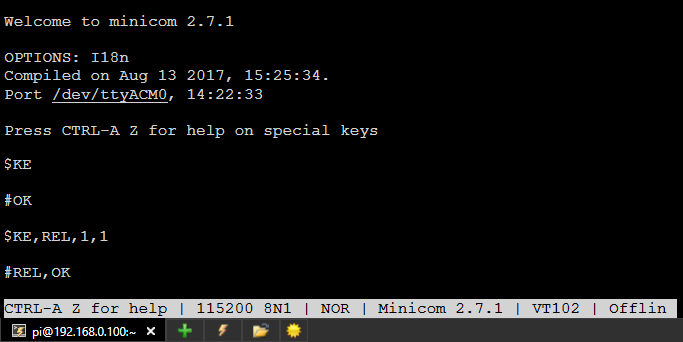
Все KE-команды должны заканчиваться символами возврата каретки (<CR> или \r или в HEX виде 0x0D) и перехода на новую строку (<LF> или \n или в HEX виде 0x0A).
Нажатие ENTER приводит к отправке символа <CR>. Комбинация клавиш Ctrl+J отправит символ <LF>.
|
Ke-USB24R + Windows + Putty
|
|
Подключаем модуль к PC под ОС Windows. Через диспетчер устройств определяем номер виртуального COM порта присвоенного модулю. В данном примере это COM3.
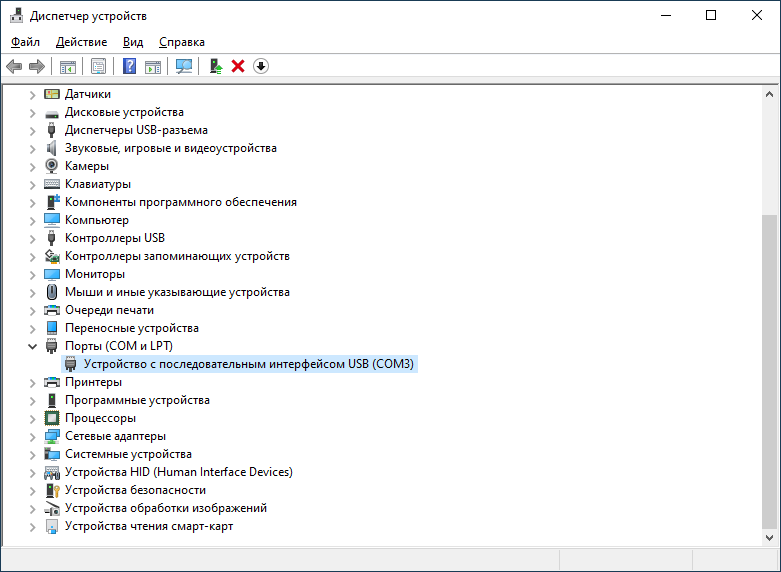
Запускаем программу putty. Указываем тип соединения “Serial”, номер порта (в данном случае COM3). Скорость порта 9600 можно оставить по умолчанию.
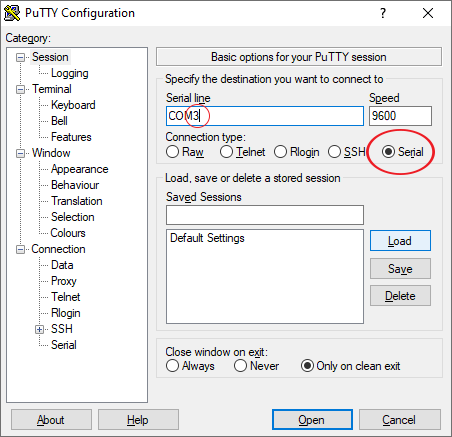
В разделе “Terminal” для удобства отображения можно включить опцию локального эха (отображать введенные символы):
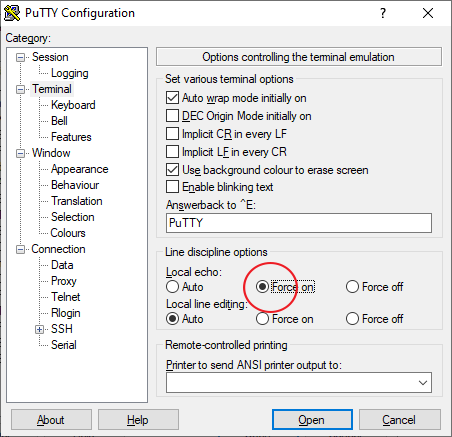
Открываем соединение кнопкой OPEN. Вводим KE-команду, например $KE. Нажимаем ENTER. Далее нажимаем Ctrl+J (клавиша Ctrl и клавиша J одновременно).
Команда отправится в модуль, он ее декодирует и отправит обратно ответ в терминал.
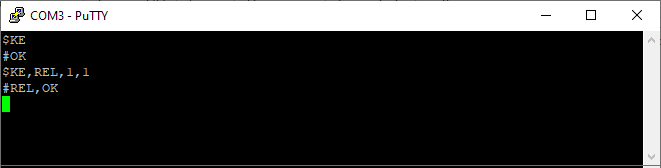
Все KE-команды должны заканчиваться символами возврата каретки (<CR> или \r или в HEX виде 0x0D) и перехода на новую строку (<LF> или \n или в HEX виде 0x0A).
Нажатие ENTER приводит к отправке символа <CR>. Комбинация клавиш Ctrl+J отправит символ <LF>.
Дополнительная информация по CR+LF в Putty:
https://z49x2vmq.github.io/2017/11/12/putty-cr-lf-en/
© Дмитрий Иванов
17 Апреля 2023
https://kernelchip.ru